I 2 modi più comuni per convertire Blu-ray su DVD
Ti starai chiedendo cos'è la conversione di Blu-ray su DVD e perché sarebbe necessaria? Esistono molti motivi per cui è utile trasferire contenuti da Blu-ray su DVD. Un motivo è che i lettori Blu-ray sono molto costosi rispetto ai lettori DVD e per molti non ne vale la pena. A meno che tu non sia davvero un appassionato di tecnologia, un masterizzatore Blu-ray sempicemente non è necessario. I lettori DVD sono molto più alla portata rispetto ai lettori Blu-Ray; così, molti decidono di creare DVD da Blu-Ray per risparmiare. Esiste anche una notevole disparità tecnologica tra DVD e Blu-Ray. Un masterizzatore Blu-ray non è compatibile con dispositivi mobili. Anche il miglior masterizzatore Blu-ray non si può portare fuori dal salotto. Sarà molto più facile trovare lettori DVD in automobile, nei computer portatili. ecc.
Così, molti preferiscono copiare contenuto Blu-ray su DVD per poter vedere i filme preferiti ogni volta che vogliono invece di usare solo il lettore Blu-ray. In questo articolo, vedremo come convertire contenuto Blu-ray per un lettore DVD.
Parte 1. Miglior convertitore Blu-ray su DVD per masterizzare Blu-ray su DVD
Se ti interessa come convertire Blu-ray su DVD, devi avere il software giusto o una combinazione di lettore DVD e Blu-ray. Se non puoi usare un masterizzatore Blu-ray, allora dovrai scaricare il programma giusto per convertire il video, altrimenti potresti avere conversioni imperfette che danneggeranno la qualità del prodotto finale. Così, il consiglio migliore è Wondershare DVD Creator. Questo software è ottimizzato perfettamente per conversioni lineari e semplici, perfetto per creare dischi Blu-ray. Oltre a cambiare i formati dei dischi, puoi trasferire immagini e video dal computer a un disco Blu-Ray. In altre parole, puoi riprodurre un DVD su Blu-ray se vuoi.
Wondershare DVD Creator
- Masterizza immagini e video blu-ray su file DVD/Blu-ray/BDMV/ISO.
- Supporta qualunque file immagine, inclusi .bmp, .jpg, .jpeg, .png, .gif and .tif.
- 100+ modelli DVD statici e dinamici, con temi come Sport, Vacanze e altri.
- Altri strumenti per funzioni come la creazione di presentazioni fotografiche, copia DVD su DVD, Editor Video, copia disco DVD/Blu-ray su Video e altre.
- Personalizza menu DVD cambiando immagine di sfondo, aggiungendo titolo o moniature, creando capitoli e altro.
- Converte video Blu-ray su DVD ad alta velocità e con output di alta qualità.
- Sistemi operativi supportati: Mac OS X 10.13, 10.12, 10.11, 10.10, 10.9, 10.8, 10.7, 10.6, Windows 10/8/7/XP/Vista.
 Sicurezza Verificata. 5.150.814 di persone lo hanno già scaricato.
Sicurezza Verificata. 5.150.814 di persone lo hanno già scaricato.
Video Tutorial: Come Masterizzare un Video su DVD per Windows/Mac
Guida dettagliata su come convertire Blu-ray su DVD
Segui i passaggi sotto per scoprire come convertire Blu-ray in formato DVD con Wondershare DVD Creator.
Passo 1 Scegli tipo di disco DVD
Scarica il convertitore Wondershare da Blu-ray a DVD con il pulsante di download sopra e avvialo dopo l'installazione. Poi clicca su Crea un Disco Video DVD.

Passo 2 Importa e modifica File Blu-ray
Questo convertitore da Blu-ray a DVD ti darà una schermata vuota. Clicca sul pulsante " + " sotto la scheda Origine per vedere una finestra a comparsa. Sfoglia i tuoi file per trovare dove sono salvati i file Blu-ray sul computer, oppure vai al disco Blu-ray nel driver Blu-ray. Il programma farà vedere il video caricato come miniatura sulla sinistra dell'interfaccia.

Se vuoi puoi fare regolazioni al video Blu-ray. Clicca l'icona a matita sulla miniatura e si aprirà un Editor Video. Scegli le funzioni tra taglio, ritaglio, aggiunta effetti e altre, per modificare il tuo video Blu-ray. Se non devi fare alcun cambiamento, puoi semplicemente saltare questo passaggio.

Passo 3 Personalizza Menu DVD
Scegli un modello di menu DVD prima di masterizzare Blu-ray su DVD. Clicca il pulsante Menu e scegli il tuo design preferito dalla colonna a destra. Puoi fare altre modifiche al menu del tuo DVD, cambiando immagine di sfondo o sottofondo musicale, aggiungendo testo, creando capitoli e altro; ti basterà cliccare sulle relative icone in alto nell'interfaccia.

Passo 4 Anteprima Creazione DVD da Blu-ray
Una volta soddisfatto del nuovo DVD, clicca sul pulsante Anteprima per controllare tutto. Se non sei contento, puoi tornare indietro alle schede precedenti e fare altre modifiche.

Passo 5 Converti Blu-ray su DVD
Quando hai terminato tutti gli aggiustamenti, vai alla scheda Masterizza e scegli l'opzione Masterizza su disco. Poi termina le Impostazioni di Masterizzazione, come etichetta del disco, standard TV, masterizzatore e altre nella finestra a comparsa, poi clicca il pulsante Masterizza per avviare la masterizzazione del contenuto Blu-ray in formato DVD.

Questo software garantisce una conversione da Blu-ray a DVD su Mac o PC in alta qualità. Convertendo Blu-ray su DVD con questo software, non noterai alcun calo di qualità e risoluzione, perché questo convertitore Blu-ray su DVD è creato apposta per masterizzare contenuto su dischi DVD e Blu-ray. Un altra bella notizia è che questo software per Blu-ray e DVD ha una versione di prova gratuita, per un po' di tempo avrai accesso a tutte le funzioni gratuitamente. Un ottimo modo per prendere conoscenza con questo masterizzatore Blu-ray e decidere se ti interessa. Crea i DVD migliori con Wondershare DVD Creator.
Parte 2. Handbrake Gratuito per convertire Blu-ray su DVD
Se non sei sicuro di Wondershare DVD Creator, puoi considerare anche un convertitore gratuito da Blu-ray a DVD. Puoi convertire Blu-ray su DVD con un download gratuito usando Handbrake. Handbrake è un software di conversione gratuito open-source ed è il miglior convertitore Blu-ray su DVD gratuito. Puoi convertire un formato video in diversi altri, senza pagare nulla. La cosa bella di questo convertitore Blu-ray su DVD è che è gratuito e open-source, cioè sarà sempre aggiornato. Per esempio, l'ultimo aggiornamento Handbrake 1.0.7 aggiunge il supporto Blu-ray al programma. Così, se vuoi convertire Blu-ray su DVD con un programma gratuito, Handbrake è il software giusto per farlo.
Come Convertire Blu-ray su DVD con Handbrake
Basta seguire i passaggi evidenziati sotto per scoprire come masterizzare Blu-ray su DVD.
Passo 1: Scarica e installa il convertitore gratuito da Blu-ray a DVD. Il software dovrebbe riuscire a leggere il Blu-ray. Se non è così, allora o il Blu-ray è rovinato o è in un formato non supportato da Handbrake. Si può aggirare questo ostacolo scaricando VLC Media Player o MakeMV. Uno dei due programmi aiuterà il convertitore gratuito di Blu-ray su DVD a leggere il file Blu-ray.
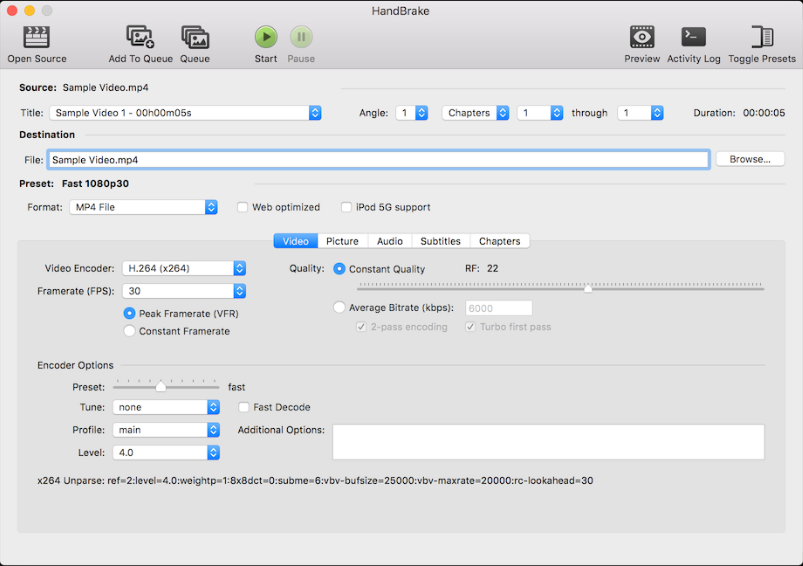
Pass 2: Per iniziare a convertire Blu-ray su DVD gratuitamente, clicca sul menu a comparsa Origine. Handbrake farà una scansione del disco Blu-ray. Possono servire anche 10 minuti per completare questo processo.

Passo 3: Ora decidi dove vuoi salvare il nuovo film sul tuo computer dopo aver masterizzato il film Blu-ray su DVD. Controlla di avere abbastanza spazio.

Passo 4: Scegli il formato contenitore: è il formato in cui il film Blu-ray sarà convertito. Scegli tra una varietà di opzioni, incluso MP4.

Passo 5: Come passo facoltativo nel convertire un disco Blu-ray su DVD puoi personalizzare le impostazione del nuovo video. Se sei soddisfatto delle impostazioni esistenti, allora clicca su Avvia. Ora puoi vedere l'elaborazione nella parte bassa dello schermo. Servirà qualche minuto per masterizzare il film Blu-ray.


Se cerchi un modo per masterizzare film Blu-ray su DVD, ci sono molte opzioni di masterizzatori sia a pagamento che gratuiti. Una combinazione Blu-ray DVD con Wondershare DVD Creator è la scelta ottimale; però se vuoi scegliere per un freeware online, dovrai scegliere attentamente perché non tutti i software di conversione offrono lo stesso livello di qualità.







